当前位置:首页 - photoshop教程 - 照片处理 - 正文
君子好学,自强不息!
原图

最终效果

1、在“图像”中把图片颜色模式由RGB改为Lab。

2、复制图层,把图层改成正片叠底的模式,并把与层透明度调为60。
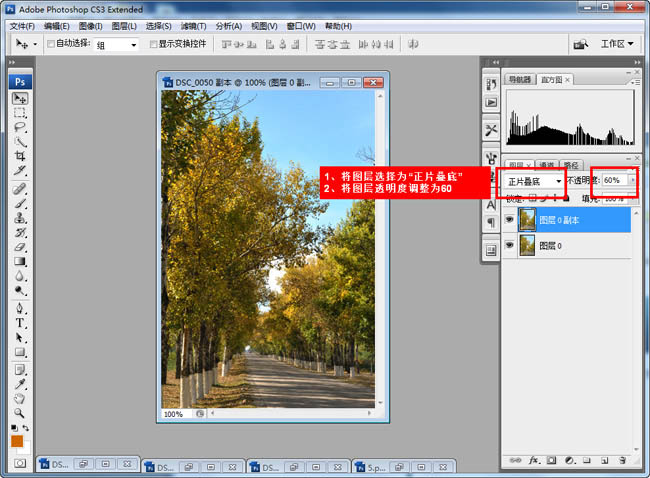
3、颜色模式改回RGB,并合并图层。
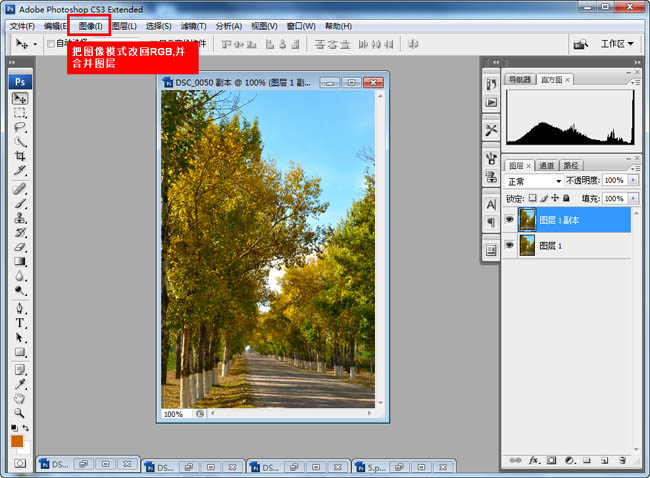
4、再次复制图层,并把图层改为”滤色“,并把透明度调到60。

5、选择通道混合器1,调参数如图所示。
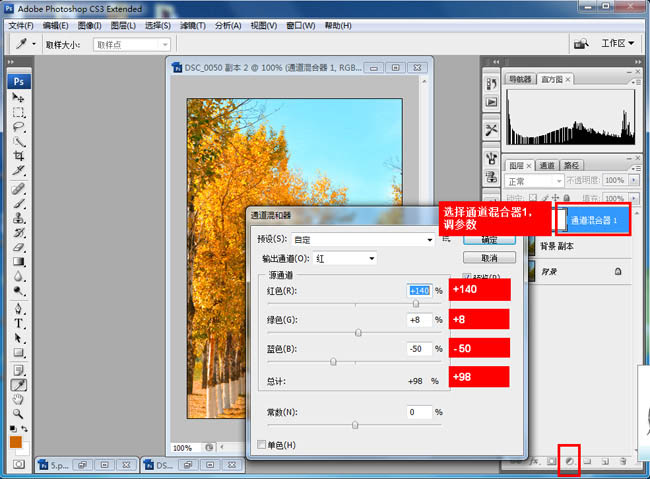
6、使用蒙版,把地面的草变回绿色,如图。
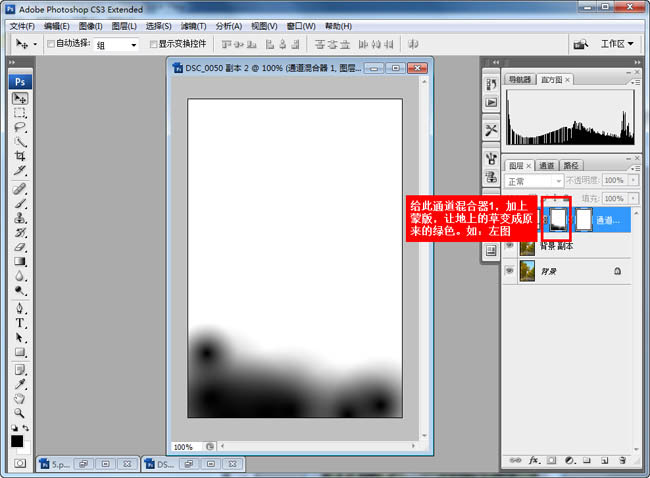
最终效果:

相关文章
标签:平面设计


